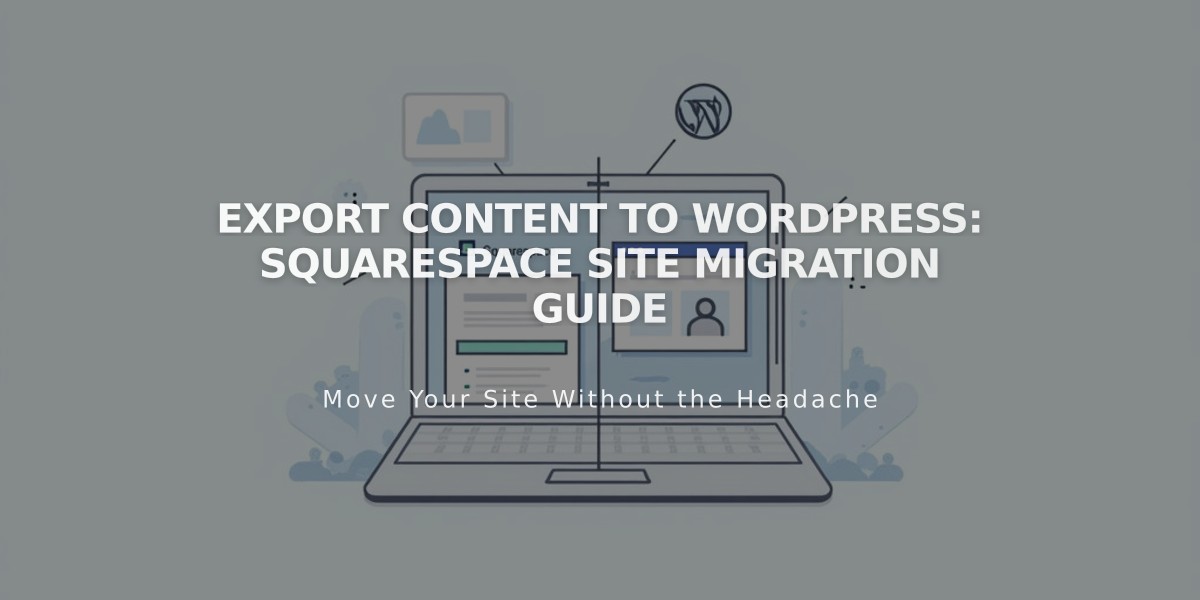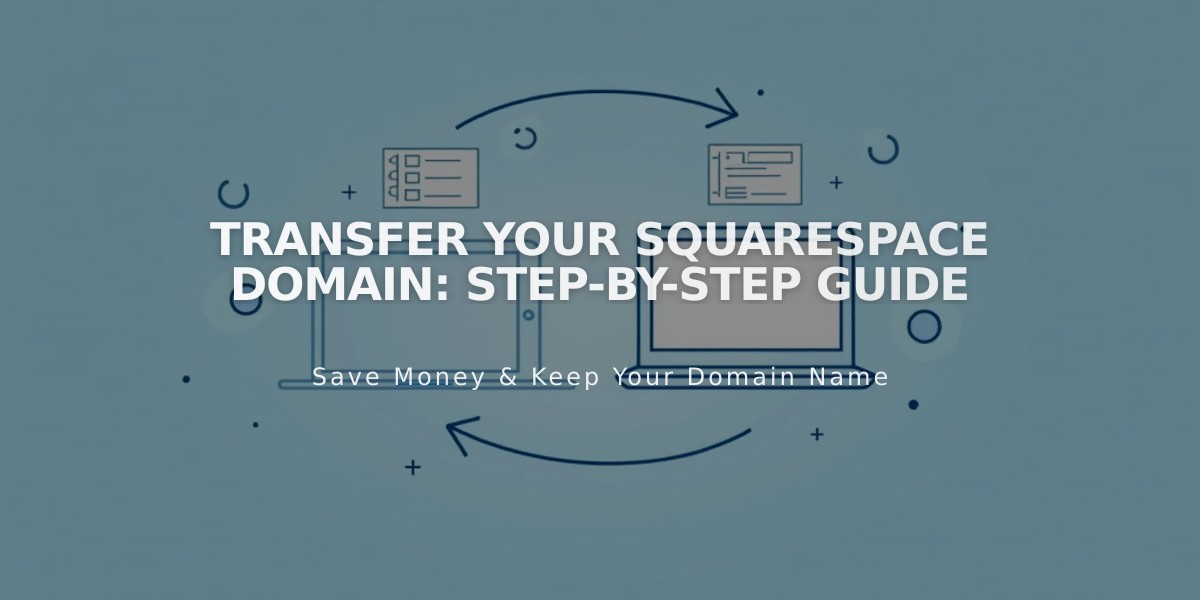
Transfer Your Squarespace Domain: Step-by-Step Guide
Unlocking and transferring your domain from Squarespace involves a few key steps. Here's what you need to know:
Before Starting:
- Transfer process takes up to 15 business days
- Free domains won't transfer their free status to the new provider
- Remove DNSSEC settings before transferring
- Keep your website subscription active during transfer
Step-by-Step Transfer Process:
- Access Domain Settings
- Open domains dashboard
- Select the domain to transfer
- Unlock Domain
- Toggle off Domain Lock
- Request transfer authorization code
- Wait for email with code (within 24 hours)
- Complete Transfer
- Copy authorization code from email
- Send code to new domain provider
- For Tucows domains: Confirm transfer via email from [email protected]
Important Notes:
- You have 5 days to cancel transfer after requesting
- Transfer cannot be canceled through Squarespace after sending code
- If using Google Workspace, set up MX records with new provider
Troubleshooting Tips:
If No Authorization Code Received:
- Check spam folder
- Verify domain email address is correct
- Request new code if needed
Common Issues:
- 60-day lock after purchase or transfer (Tucows/KeySystems)
- Owner contact information changes can trigger locks
- Some providers require public WHOIS information
For Email Services:
- Update MX records after transfer
- Google Workspace subscriptions remain with Squarespace unless cancelled
Remember: Domain transfers don't affect website hosting. If leaving Squarespace completely, cancel website subscription separately after transfer completion.
Related Articles
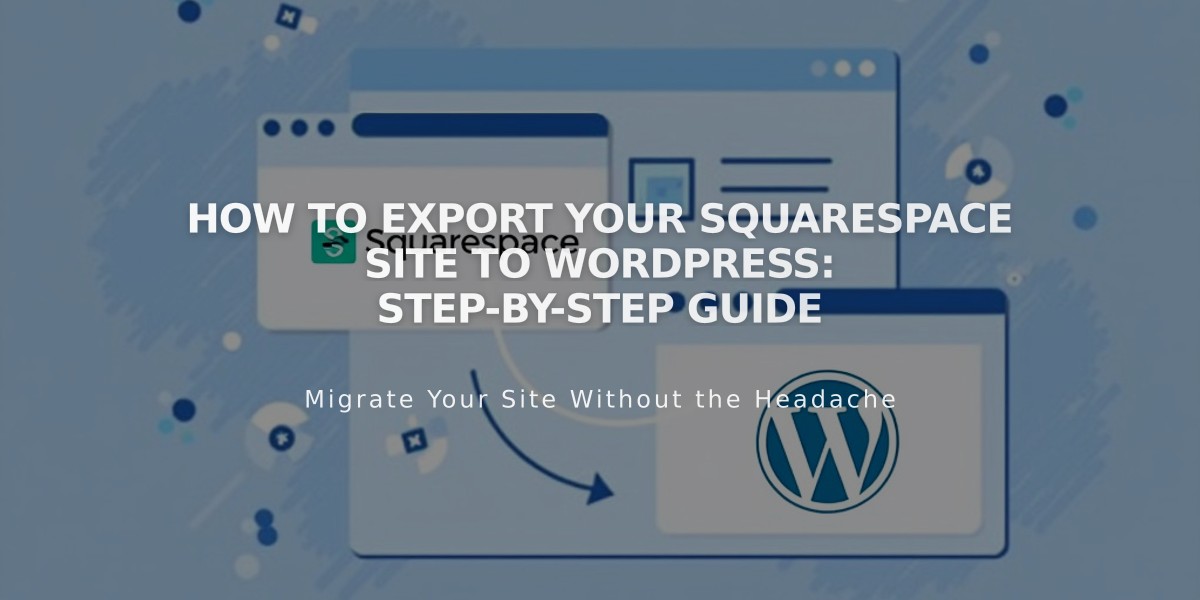
How to Export Your Squarespace Site to WordPress: Step-by-Step Guide